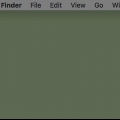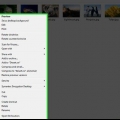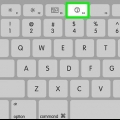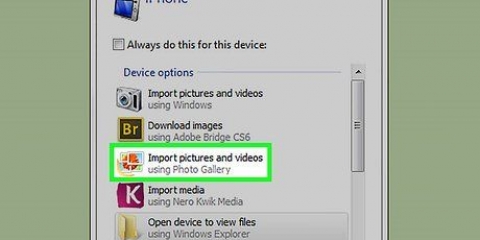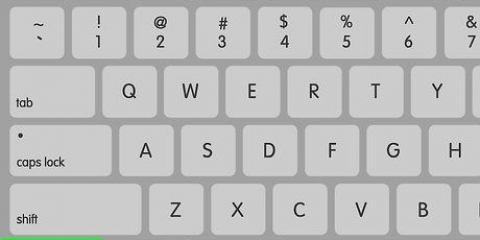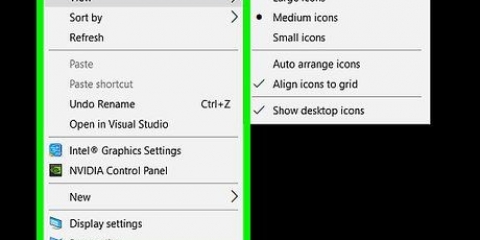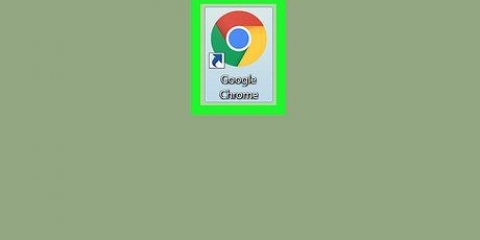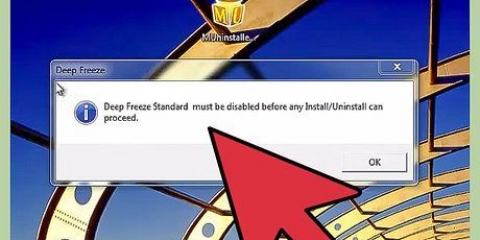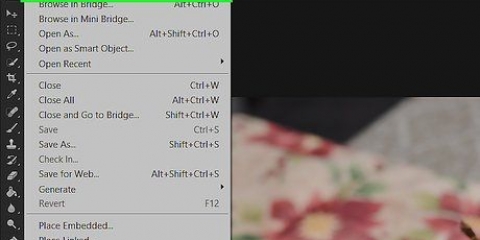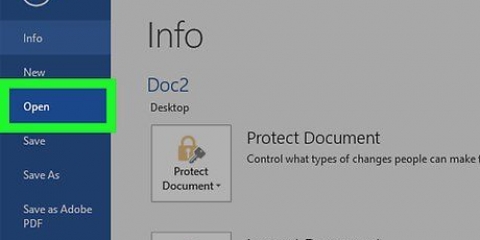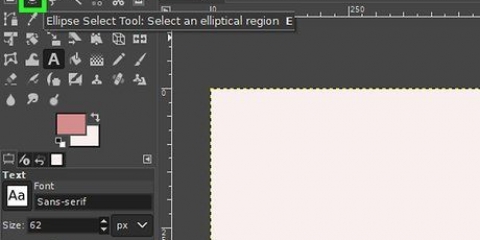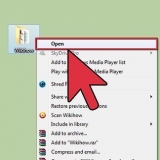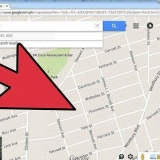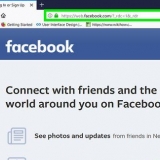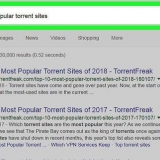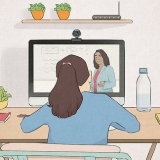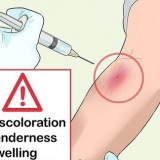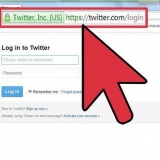Rolagem reversa em um mac
Para reverter a rolagem em um Mac, clique no ícone da Apple → Clique em "Preferências do Sistema" → Clique no ícone do trackpad ou do mouse → Clique na caixa de seleção "Direção de rolagem: natural" para desligá-lo.
Degraus
Método1 de 2: Ao usar um trackpad

1. Clique no ícone da Apple. Este é o logotipo da Apple no canto superior esquerdo da barra de menus.

2. Clique em Preferências do Sistema.

3. Clique no ícone do trackpad.

4. Clique em Rolar & ampliação.

5. Clique na caixa de seleção "Direção de rolagem: natural" para remover a marca de seleção.

6. Clique no vermelho "X" -botão. Suas configurações de rolagem são salvas.
Método 2 de 2: Ao usar um mouse

1. Clique no ícone da Apple. Este é o logotipo da Apple no canto superior esquerdo da barra de menus.

2. Clique em Preferências do Sistema.

3. Clique no ícone do mouse.

4. Clique na caixa de seleção "Direção de rolagem: natural" para remover a marca de seleção.

5. Clique no vermelho "X" -botão. Suas configurações de rolagem são salvas.
Artigos sobre o tópico "Rolagem reversa em um mac"
Оцените, пожалуйста статью
Popular